sayes2764 님의 블로그
엑셀 함수 초보를 위한 팁(SUM,AVERAGE, COUNT, IF) 본문
엑셀 함수 초보를 위한 팁
엑셀은 데이터 분석과 관리에 매우 유용한 도구입니다. 특히 함수는 엑셀의 강력한 기능 중 하나인데, 처음 시작할 때는 조금 어렵게 느껴질 수 있습니다. 이번 글에서는 엑셀 함수의 기초와 초보자에게 유용한 팁을 소개하겠습니다.
1. 함수의 기본 구조 이해하기
엑셀 함수는 기본적으로 다음과 같은 구조를 가집니다:

- 함수이름: 사용할 함수의 이름 (예: SUM, AVERAGE)
- 인수: 함수가 계산하는 데 필요한 값이나 셀 범위
예를 들어, =SUM(A1:A10)은 A1에서 A10까지의 값을 모두 더하는 함수입니다.
2. 자주 사용하는 기본 함수
- SUM: 숫자의 합계를 구합니다. =SUM(B2:B12)

- AVERAGE: 숫자의 평균을 구합니다. =AVERAGE(B1:B10)
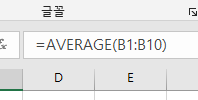
- COUNT: 숫자가 포함된 셀의 개수를 셉니다. =COUNT(C1:C10)

- IF: 조건에 따라 값을 반환합니다. =IF(D1 > 10, "합격", "불합격")

이 함수들은 데이터 분석을 시작할 때 매우 유용합니다.
3. 함수 사용 시 유의사항
- 셀 참조: 절대 참조($A$1)와 상대 참조(A1)의 차이를 이해하세요. 절대 참조는 복사해도 변하지 않으며, 상대 참조는 복사 시 위치에 따라 변합니다.
- 괄호 사용: 함수의 인수를 지정할 때 괄호를 꼭 사용해야 합니다. 괄호가 없으면 오류가 발생합니다.
4. 함수 자동 완성 활용하기
엑셀은 함수 이름을 입력할 때 자동으로 추천해줍니다. 함수 이름을 입력하기 시작하면 드롭다운 메뉴가 나타나니, 원하는 함수를 선택하고 Tab 키를 눌러 자동 완성을 활용하세요.
'excel활용팁' 카테고리의 다른 글
| 엑셀 셀 서식 활용법 및 단축키 (1) | 2024.09.26 |
|---|

